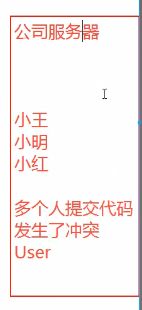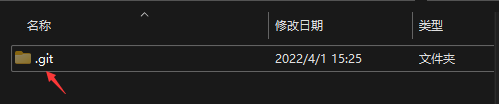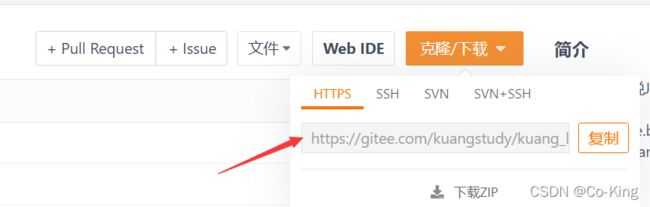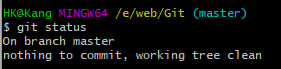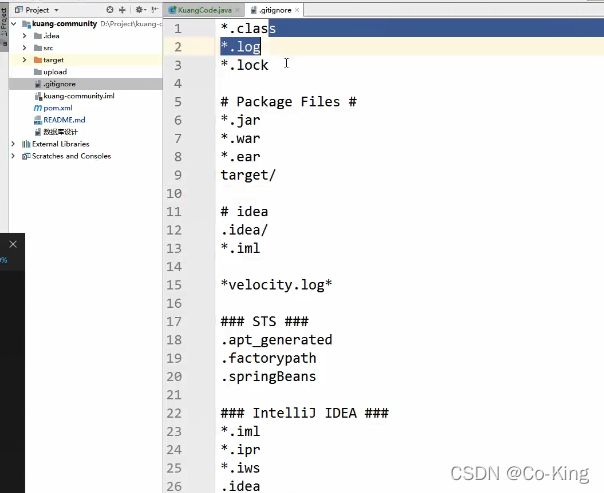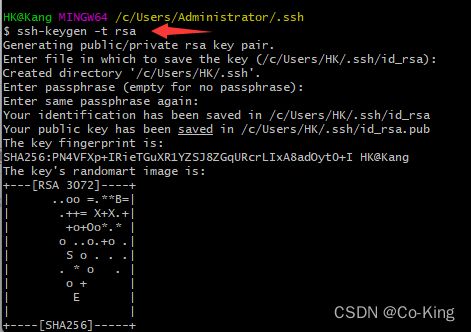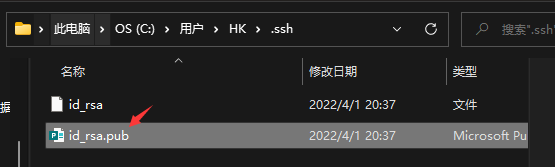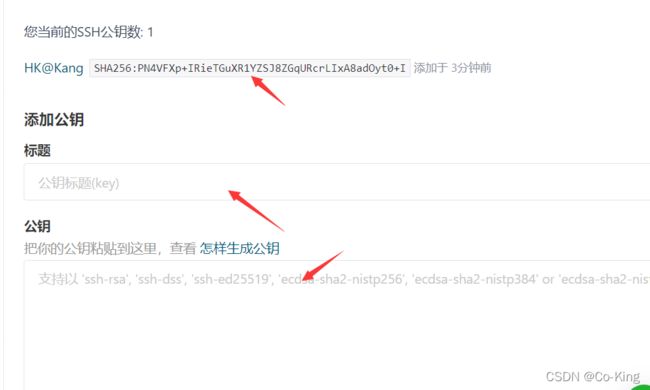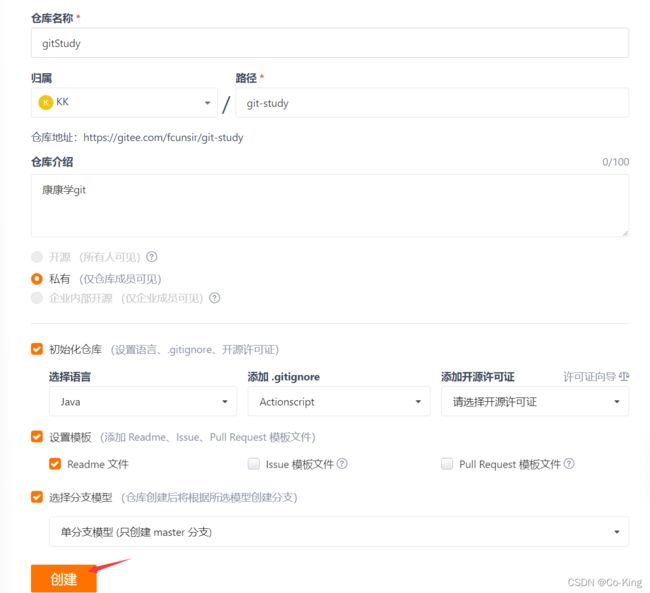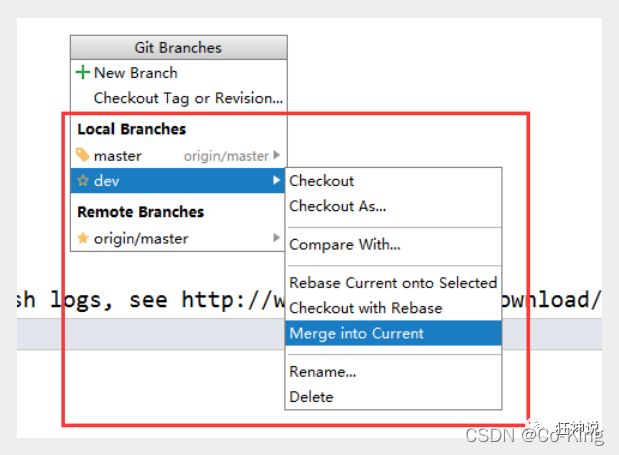Git(用在IDEA中)
前言之版本控制
什么是版本控制?
版本控制(Revision control)是一种在开发的过程中用于管理我们对文件、目录或工程等内容的修改历史,方便查看更改历史记录,备份以便恢复以前的版本的软件工程技术。
版本控制的作用?
- 实现跨区域多人协同开发
- 追踪和记载一个或者多个文件的历史记录
- 组织和保护你的源代码和文档
- 统计工作量
- 并行开发、提高开发效率
- 跟踪记录整个软件的开发过程
- 减轻开发人员的负担,节省时间,同时降低人为错误
无论是工作还是学习,或者是自己做笔记,都经历过这样一个阶段!我们就迫切需要一个版本控制工具! – 迫切需要一个版本控制工具
主流的版本控制器 - 学习的都是当下最流行的
- Git
- SVN
- CVS
- VSS
- TFS
还有很多小众的,现在影响力最大且使用最广泛的是Git和SVN
Git和SVN的区别
版本控制分类
- 本地版本控制:记录文件每次的更新,可以对每个版本做一个快照,或是记录补丁文件,适合个人用,如RCS。
- 集中版本控制:所有的版本数据都保存在服务器上,协同开发者从服务器上同步更新或上传自己的修改
- 需要注意的一点是Central VCS Server一旦奔溃了,就完了
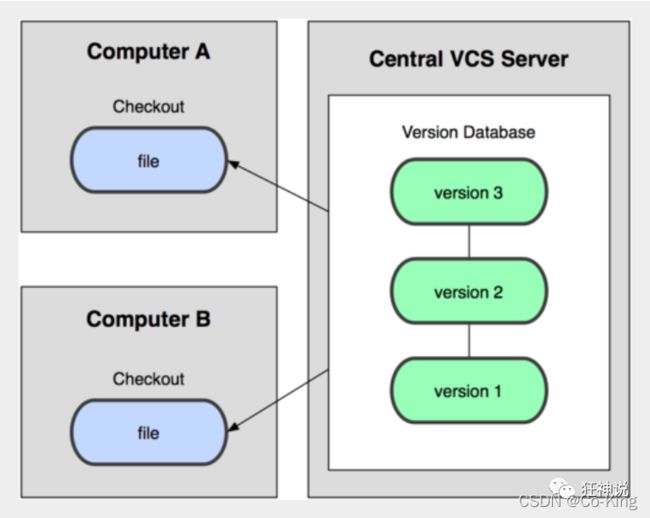
所有的版本数据都存在服务器上,用户的本地只有自己以前所同步的版本,**缺点:**如果不连网的话,用户就看不到历史版本,也无法切换版本验证问题,或在不同分支工作。而且,所有数据都保存在单一的服务器上,有很大的风险这个服务器会损坏,这样就会丢失所有的数据,当然可以定期备份。代表产品:SVN、CVS、VSS
- 分布式版本控制:Git(代表解决方案)
每个人都拥有全部的代码! => *安全隐患!
所有版本信息仓库全部同步到本地的每个用户*,这样就可以在本地查看所有版本历史,可以离线在本地提交,只需在连网时push到相应的服务器或其他用户那里。由于每个用户那里保存的都是所有的版本数据,只要有一个用户的设备没有问题就可以恢复所有的数据,但这增加了本地存储空间的占用。
不会因为服务器损坏或者网络问题,造成不能工作的情况!
每台电脑都有自己的版本控制中心
- 就算是B坏了,但是A和服务器上面都是有的,修好以后进行一个简单同步即可
Git和SVN的主要区别
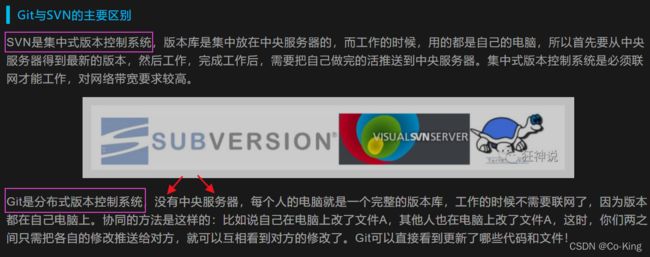
Git可以直接看到更新了哪些代码和文件!
Git是目前世界上最先进的分布式版本控制系统,
Git的历史
Git环境配置
小技巧:所有东西下载慢的话可以去找镜像
淘宝镜像下载
常见的linux命令
常用的Linux命令
平时一定要多使用这些基础的命令!
1)、cd : 改变目录。
2)、cd . . 回退到上一个目录,直接cd进入默认目录
3)、pwd : 显示当前所在的目录路径。
4)、ls(ll): 都是列出当前目录中的所有文件,只不过ll(两个ll)列出的内容更为详细。
5)、touch : 新建一个文件 如 touch index.js 就会在当前目录下新建一个index.js文件。
6)、rm: 删除一个文件, rm index.js 就会把index.js文件删除。
7)、mkdir: 新建一个目录,就是新建一个文件夹。
8)、rm -r : 删除一个文件夹, rm -r src 删除src目录
rm -rf / 切勿在Linux中尝试!删除电脑中全部文件!
9)、mv 移动文件, mv index.html src index.html 是我们要移动的文件, src 是目标文件夹,当然, 这样写,必须保证文件和目标文件夹在同一目录下。
10)、reset 重新初始化终端/清屏。
11)、clear 清屏。
12)、history 查看命令历史。
13)、help 帮助。
14)、exit 退出。
15)、#表示注释
vim在linux里面会讲到
Git的必要配置
所有的配置文件,其实都保存在本地,不配置环境变量,右键点击也可以使用

自己情况自己的文件信息以后,可以设置自己的用户名

Git的工作原理
(核心所有的实践都需要源于这个理论)
Git本地有三个工作区域
- 工作目录(Working Directory)、
- 暂存区(Stage/Index)、
- 资源库(Repository或Git Directory)
如果在加上远程的git仓库(Remote Directory)就可以分为四个工作区域
文件在这四个区域之间的转换关系如下:

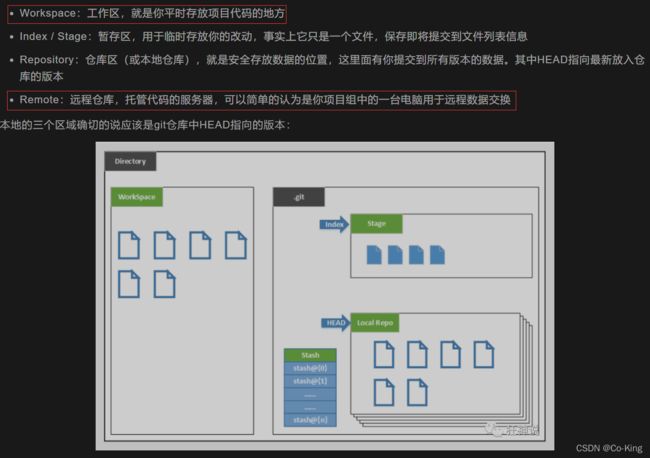
- 其中.git是隐藏文件夹

git的工作流程一般是这样的:
1、在工作目录中添加、修改文件;(UserMapper.xml)
2、将需要进行版本管理的文件放入暂存区域;(git add .)
3、将暂存区域的文件提交到git仓库。(git commit)
因此,git管理的文件有三种状态:已修改(modified),已暂存(staged),已提交(committed)
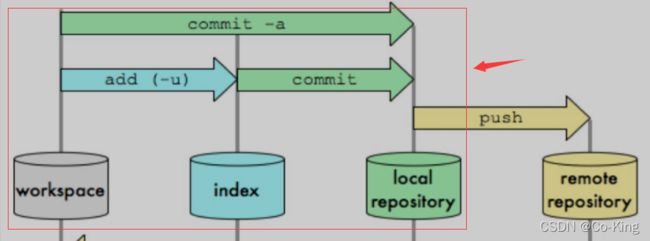
git项目创建与克隆
创建工作目录与常用指令:
工作目录(WorkSpace)一般就是你希望Git帮助你管理的文件夹,可以是你项目的目录,也可以是一个空目录,建议不要有中文。
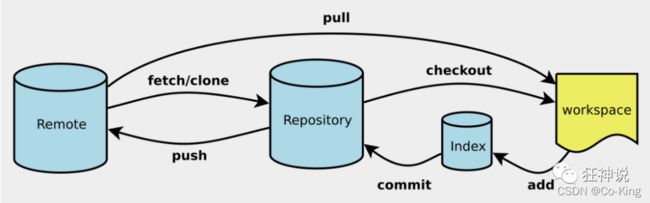
本地仓库搭建
创建本地仓库的方法有两种:一种是创建全新的仓库,另一种是克隆远程仓库。
- 创建全新的仓库,需要用GIT管理的项目的根目录执行:
# 在当前目录新建一个Git代码库
$ git init
克隆远程仓库
- 另一种方式是克隆远程目录,由于是将远程服务器上的仓库完全镜像一份至本地!
# 克隆一个项目和它的整个代码历史(版本信息)
$ git clone [url] # https://gitee.com/kuangstudy/openclass.git
Git的基本操作命令
文件的四种操作状态(了解)
版本控制就是对文件的版本控制,要对文件进行修改、提交等操作,首先要知道文件当前在什么状态,不然可能会提交了现在还不想提交的文件,或者要提交的文件没提交上。
- Untracked: 未跟踪, 此文件在文件夹中, 但并没有加入到git库, 不参与版本控制. 通过git add 状态变为Staged.
- Unmodify: 文件已经入库, 未修改, 即版本库中的文件快照内容与文件夹中完全一致. 这种类型的文件有两种去处, 如果它被修改, 而变为Modified. 如果使用git rm移出版本库, 则成为Untracked文件
- Modified: 文件已修改, 仅仅是修改, 并没有进行其他的操作. 这个文件也有两个去处, 通过git add可进入暂存staged状态, 使用git checkout 则丢弃修改过, 返回到unmodify状态, 这个git checkout即从库中取出文件, 覆盖当前修改 !
- Staged: 暂存状态. 执行git commit则将修改同步到库中, 这时库中的文件和本地文件又变为一致,文件为Unmodify状态. 执行git reset HEAD filename取消暂存, 文件状态为Modified
将新建的一个文件提交到暂存区:
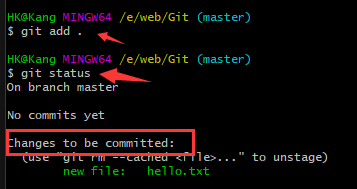
将文件提交到本地仓库

文件有四种状态,通过如下命令查看文件的状态
#查看指定文件状态
git status [filename]
#查看所有文件状态
git status
# git add . 添加所有文件到暂存区
# git commit -m "消息内容" 提交暂存区中的内容到本地仓库 -m 提交信息
# git commit -m "hello.txt"
- 添加进去了再提交到本地即可,接着再提交到远程才行
码云的注册和使用
github 是有墙的,比较慢,在国内的话,我们一般使用 gitee ,公司中有时候会搭建自己的gitlab服务器。
自己注册然后配置一些基本信息即可
配置SSH公钥及创建远程仓库
- 找不到.ssh目录的话,可以进行自我创建
IDEA中集成Git操作
- 远程的git文件内容,可以在Git bash中使用克隆技术把文件弄到本地文件
1、新建项目,绑定git
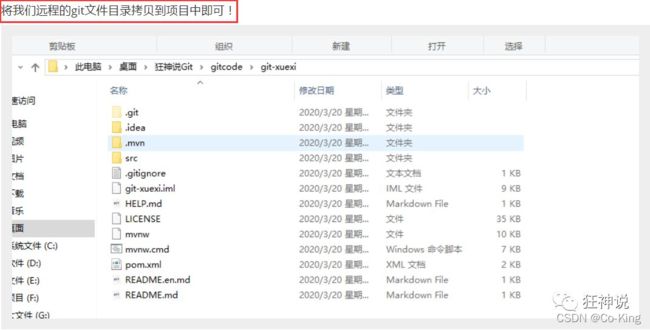
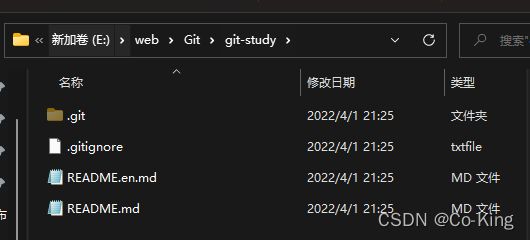
将远程的git文件目录拷贝到项目中
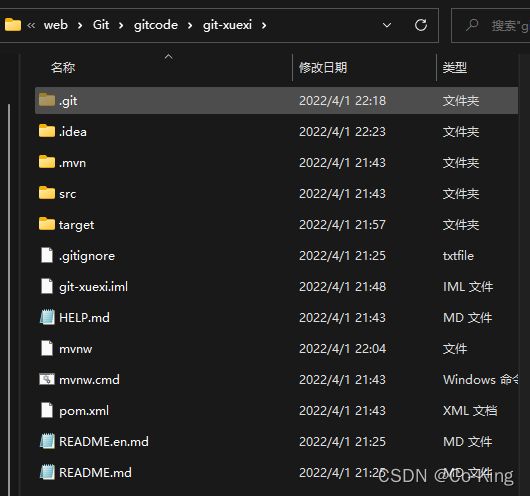
拷贝成功以后,观察idea中的变化
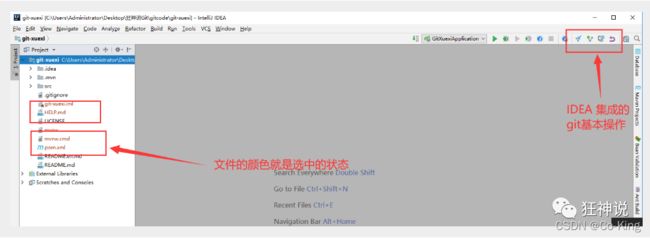
2、修改文件,使用IDEA操作git
- 添加到缓存区
- commit提交
- push到远程仓库
idea中的一系列操作
- 提交按钮
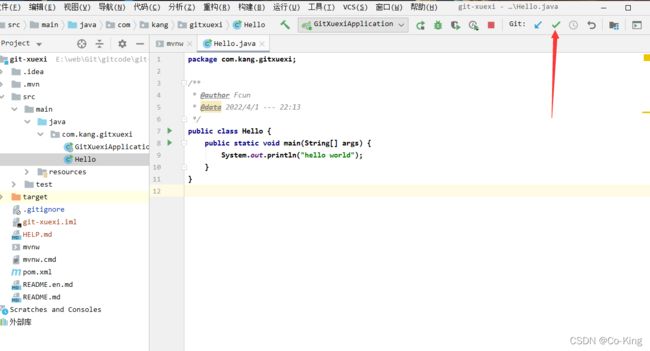
- 一系列操作选项
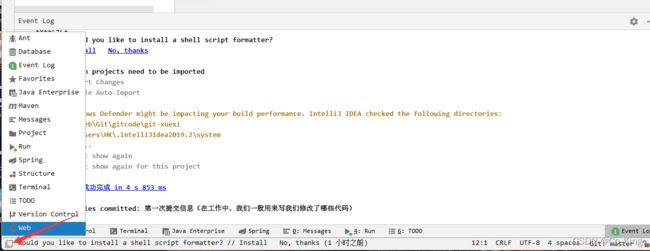
- 在Terminal中书写一系列命令
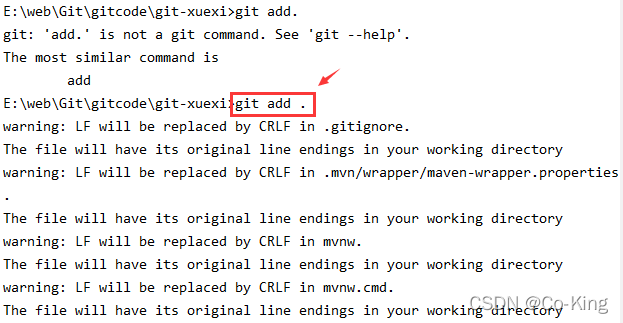
- 提交到远程

- 项目中新增了一个hello.java程序,提交到本地,Git commit -m “new file hello.java”
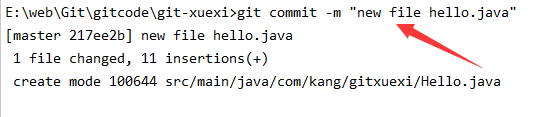
- 上传到远程终端
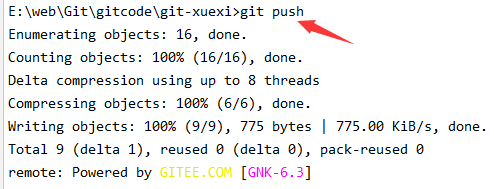
关于Git中分支说明
分支在GIT中相对较难,分支就是科幻电影里面的平行宇宙,如果两个平行宇宙互不干扰,那对现在的你也没啥影响。不过,在某个时间点,两个平行宇宙合并了,我们就需要处理一些问题了!

Git分支中常用的命令
# 列出所有本地分支
git branch
# 列出所有远程分支
git branch -r
# 新建一个分支,但依然停留在当前分支
git branch [branch-name]
# 新建一个分支,并切换到该分支
git checkout -b [branch]
# 合并指定分支到当前分支
$ git merge [branch]
# 删除分支
$ git branch -d [branch-name]
# 删除远程分支
$ git push origin --delete [branch-name]
$ git branch -dr [remote/branch]
多个分支如果并行执行,就会导致我们代码不冲突,也就是同时存在多个版本!
web-api A(Restful.xxx())
web-admin B会调用A(修改了A的代码)
web-app C会调用B和A的代码
如果同一个文件在合并分支时都被修改了则会引起冲突:解决的办法是我们可以修改冲突文件后重新提交!选择要保留他的代码还是你的代码!
添加一个dev分支
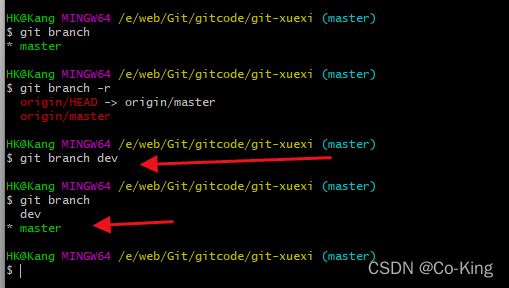
在IDEA中查看
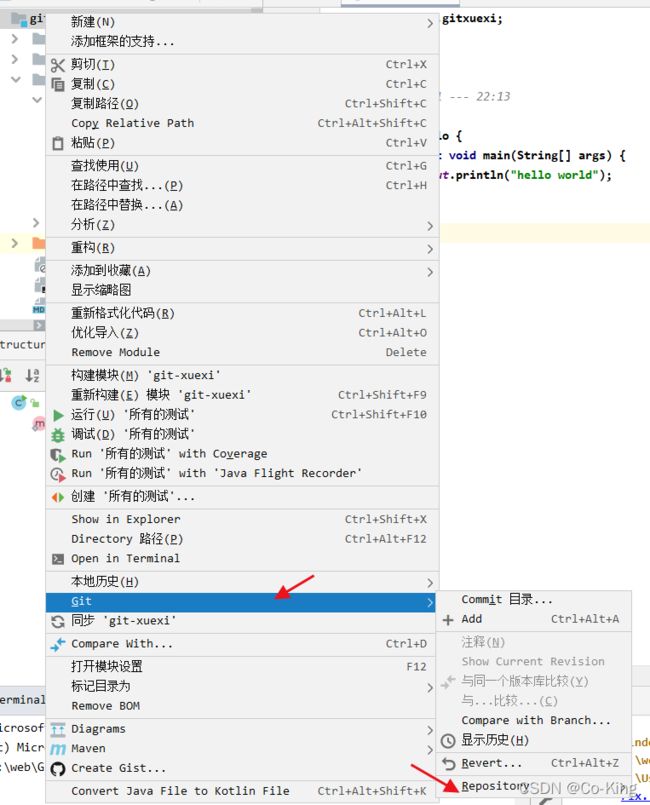
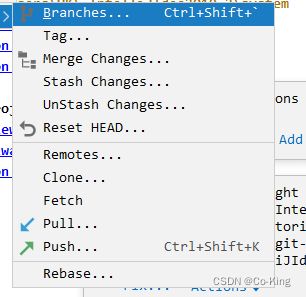
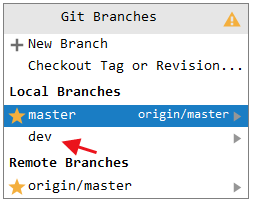
在命令行中删除dev分支
Git后续操作说明
- 不要把git想的很难,工作中多使用分支!